Así es como los administradores de TI pueden eliminar cuentas y usuarios de Office 365
Cómo los administradores de TI pueden eliminar cuentas de Office 365
A continuación, se explica cómo los administradores de TI pueden eliminar las cuentas antiguas de Office 365 y también eliminar las licencias para evitar pagar por cuentas de usuarios eliminadas o no utilizadas.
- Visita el Centro de administración de Microsoft 365
- Asegúrate que Pruebe el nuevo conmutador del centro de administración está activado en la parte superior
- Hacer clic Usuarios en la barra lateral, seleccione el usuario que desea eliminar y elija Borrar usuario
- Ve a la Página de facturación del Centro de administración de Microsoft 365
- Haga clic en la página Productos y servicios
- Seleccione la suscripción y luego seleccione Agregar o quitar licencias para eliminar la licencia.
Se aplica a todas las versiones de Windows 10
Siempre que alguien deja un trabajo o ya no está en una organización, tiene sentido eliminar sus datos y eliminarlos de Office 365. Esto no solo libera un lugar para futuros empleados, sino que evita que el usuario regrese y acceda a sus datos. También elimina el pago de una tarifa de suscripción adicional a Office 365 para el usuario. En esta guía, veremos cómo los administradores de TI pueden eliminar cuentas antiguas de Office 365.
Alguna información
Antes de entrar en nada, mencionaremos que esta es una guía solo para administradores de TI. Solo personas que tienen Administrador global de Office 365 o los permisos de administración de usuarios para una empresa o escuela pueden eliminar cuentas de usuario. También vale la pena señalar que un administrador de TI solo tienes 30 días para restaurar la cuenta antes de que los datos del usuario se eliminen de forma permanente.
También mencionaremos que incluso si elimina un usuario de Office 365, seguirá pagando por su licencia. Deberá dar el paso adicional de dejar de pagar la licencia o transferirla a otro usuario para evitar pagar más.
Si la pérdida de información crítica de la empresa es un problema, hay formas de hacer una copia de seguridad de los datos de un usuario anterior, si es necesario. Finalmente, todavía es posible conservar el correo electrónico del usuario, antes de eliminar la cuenta moviendo el correo electrónico a una ubicación diferente. Los administradores de TI con suscripciones de Office 365 de nivel empresarial también pueden conservar los datos del buzón de una cuenta de usuario de Office 365 eliminada convirtiéndola en un buzón inactivo.
Paso 1: eliminar un usuario

Si está eliminando la cuenta de un usuario que ha convertido en un buzón de correo compartido, hay una consideración especial antes de eliminar un usuario. También hay una consideración especial si ha configurado el reenvío de correo electrónico en la cuenta.
¿La razón por la cual? Cuando una persona responde a un mensaje enviado al buzón compartido, el correo electrónico parecerá ser del buzón compartido y no del usuario individual. Además, el reenvío de correo electrónico también depende de que la cuenta real siga activa y, si elimina la cuenta, el buzón de correo quedará inactivo. En estas situaciones, Microsoft recomienda que deje de pagar la licencia en lugar de eliminar la cuenta (que describimos en la siguiente sección).
De todos modos, para comenzar a eliminar una cuenta o un usuario de Office 365, deberá visitar el Centro de administración de Microsoft 365. Desde aquí, querrá asegurarse de que el Prueba el nuevo centro de administración El interruptor está en la parte superior. A continuación, puede hacer clic en Usuarios en la barra lateral, seleccione el usuario que desea eliminar y elija Borrar usuario.
Los administradores de TI con una experiencia más profunda también pueden eliminar muchos usuarios al mismo tiempo con el cmdlet Remove-MsolUser PowerShell. No entraremos en los aspectos técnicos de eso, pero puedes lee sobre esto aquí si quieres.
Paso 2: deje de pagar por su licencia
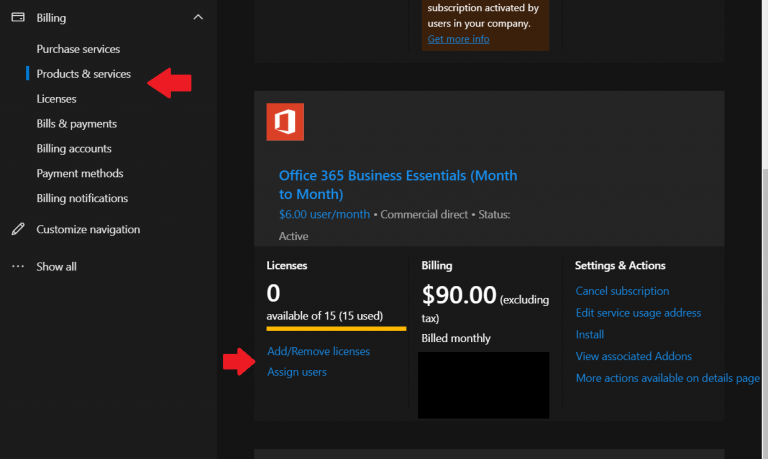
Nuevamente, eliminar una cuenta de Office 365 aún significa que pagará por la licencia. Puede dejar de pagar la licencia haciendo lo siguiente. Primero querrás ir al Facturación página del Centro de administración de Microsoft 365. Luego, querrá hacer clic en el productos y servicios página. Luego puede seleccionar la suscripción y luego seleccionar Agregar o quitar licencias para eliminar la licencia. También puede reasignar la licencia a otra persona desde la misma página, si es necesario. Solo tenga en cuenta que no se asignará a alguien automáticamente.
Otras notas
Dependiendo de su situación, es posible que no pueda eliminar la licencia correspondiente una vez que haya eliminado un usuario de Office 365 (en este caso, aún podría reasignar la licencia ahora liberada a un nuevo usuario). Esto sucederá si ha comprado licencias a través de un socio o licencias por volumen. Es posible que tampoco pueda eliminar licencias si está pagando por un plan anual o si se encuentra en medio de un ciclo de facturación. En este caso, no podrá eliminar la licencia de su suscripción hasta que se complete su compromiso. Puede obtener más información sobre cómo eliminar cuentas de Office 365 de Microsoft aquí.
